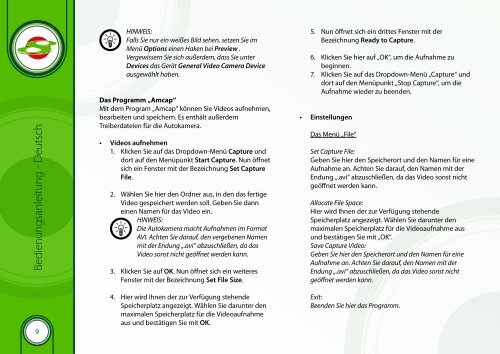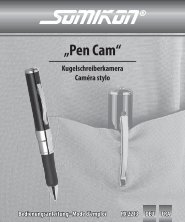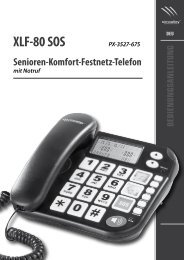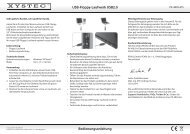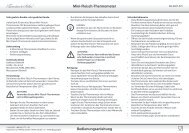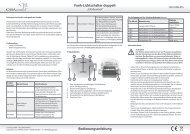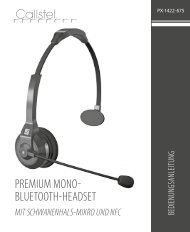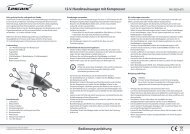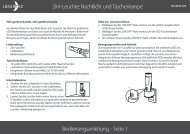Bedienungsanleitung - Pearl
Bedienungsanleitung - Pearl
Bedienungsanleitung - Pearl
Erfolgreiche ePaper selbst erstellen
Machen Sie aus Ihren PDF Publikationen ein blätterbares Flipbook mit unserer einzigartigen Google optimierten e-Paper Software.
<strong>Bedienungsanleitung</strong> - Deutsch<br />
HINWEIS:<br />
Falls Sie nur ein weißes Bild sehen, setzen Sie im<br />
Menü Options einen Haken bei Preview .<br />
Vergewissern Sie sich außerdem, dass Sie unter<br />
Devices das Gerät General Video Camera Device<br />
ausgewählt haben.<br />
Das Programm „Amcap“<br />
Mit dem Program „Amcap“ können Sie Videos aufnehmen,<br />
bearbeiten und speichern. Es enthält außerdem<br />
Treiberdateien für die Autokamera.<br />
• Videos aufnehmen<br />
1. Klicken Sie auf das Dropdown-Menü Capture und<br />
dort auf den Menüpunkt Start Capture. Nun öffnet<br />
sich ein Fenster mit der Bezeichnung Set Capture<br />
File.<br />
2. Wählen Sie hier den Ordner aus, in den das fertige<br />
Video gespeichert werden soll. Geben Sie dann<br />
einen Namen für das Video ein.<br />
HINWEIS:<br />
Die Autokamera macht Aufnahmen im Format<br />
AVI. Achten Sie darauf, den vergebenen Namen<br />
mit der Endung „.avi“ abzuschließen, da das<br />
Video sonst nicht geöffnet werden kann.<br />
3. Klicken Sie auf OK. Nun öffnet sich ein weiteres<br />
Fenster mit der Bezeichnung Set File Size.<br />
5. Nun öffnet sich ein drittes Fenster mit der<br />
Bezeichnung Ready to Capture.<br />
6. Klicken Sie hier auf „OK“, um die Aufnahme zu<br />
beginnen.<br />
7. Klicken Sie auf das Dropdown-Menü „Capture“ und<br />
dort auf den Menüpunkt „Stop Capture“, um die<br />
Aufnahme wieder zu beenden.<br />
• Einstellungen<br />
Das Menü „File“<br />
Set Capture File:<br />
Geben Sie hier den Speicherort und den Namen für eine<br />
Aufnahme an. Achten Sie darauf, den Namen mit der<br />
Endung „.avi“ abzuschließen, da das Video sonst nicht<br />
geöffnet werden kann.<br />
Allocate File Space:<br />
Hier wird Ihnen der zur Verfügung stehende<br />
Speicherplatz angezeigt. Wählen Sie darunter den<br />
maximalen Speicherplatz für die Videoaufnahme aus<br />
und bestätigen Sie mit „OK“.<br />
Save Capture Video:<br />
Geben Sie hier den Speicherort und den Namen für eine<br />
Aufnahme an. Achten Sie darauf, den Namen mit der<br />
Endung „.avi“ abzuschließen, da das Video sonst nicht<br />
geöffnet werden kann.<br />
9<br />
4. Hier wird Ihnen der zur Verfügung stehende<br />
Speicherplatz angezeigt. Wählen Sie darunter den<br />
maximalen Speicherplatz für die Videoaufnahme<br />
aus und bestätigen Sie mit OK.<br />
Exit:<br />
Beenden Sie hier das Programm.